Профильное изображениеимеет решающее значение для первого впечатления на TikTok. Это часто первая точка контакта, с которой пользователи знакомятся с вашим профилем. Информативное профильное изображение помогает привлечь внимание и выделиться среди других пользователей. В этом руководстве я покажу вам, как эффективно настроить ваше профильное изображение в TikTok, учитывая все важные аспекты.
Ключевые выводы
- Выберите подходящий формат изображения (желательно 500 x 500 пикселей).
- Убедитесь, что важные детали не обрезаны по краям профильного изображения.
- Вы можете выбрать изображения из галереи или сделать новое фото прямо сейчас.
- При желании вы можете добавить видео к своему профильному изображению, однако будьте осторожны, так как это может привести к переполнению сенсорных ощущений.
Пошаговое руководство по настройке вашего профильного изображения в TikTok
Чтобы изменить ваше профильное изображение, выполните следующие шаги:
Редактировать профиль
Запустите приложение TikTok и перейдите к своему профилю. Чтобы изменить профильное изображение, нажмите «Редактировать профиль». Здесь у вас есть возможность выбрать ваше профильное изображение или сделать новое.
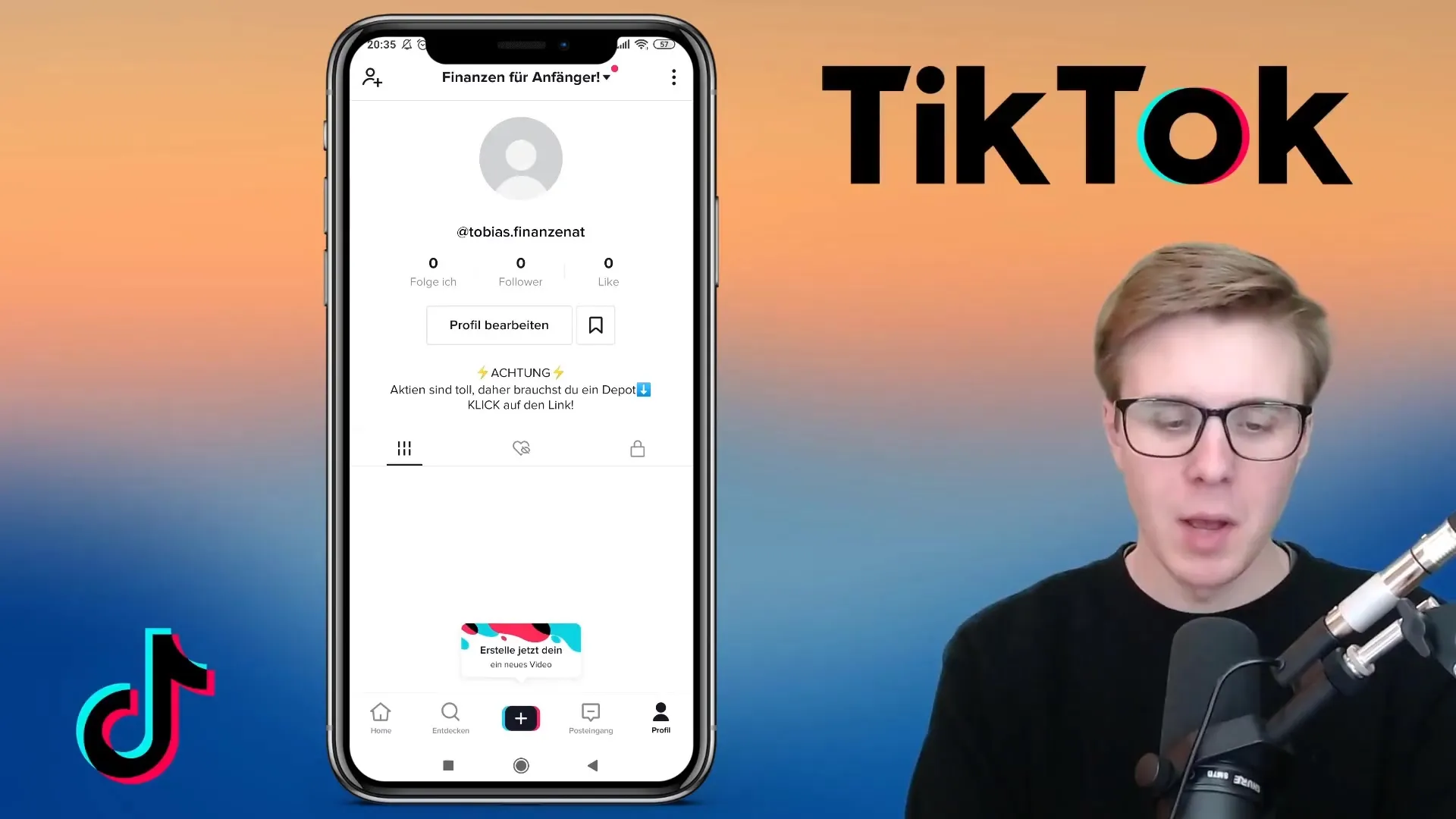
Сделать или выбрать фото
Если вы нажмете «Изменить фото», вы можете сразу сделать новое изображение или выбрать изображение из вашей галереи. Если вы хотите сделать фото, используйте заднюю камеру для лучшего качества. Убедитесь, что ваше лицо правильно расположено.
Настройка изображения по размеру
Важно выбрать изображение размером 500 x 500 пикселей. Поскольку TikTok отображает профильное изображение в круглой форме, это означает, что углы будут обрезаны, и вы должны убедиться, что важные детали не потеряны по краям. При необходимости увеличьте изображение, чтобы хорошо представить главный мотив, не теряя ничего важного.
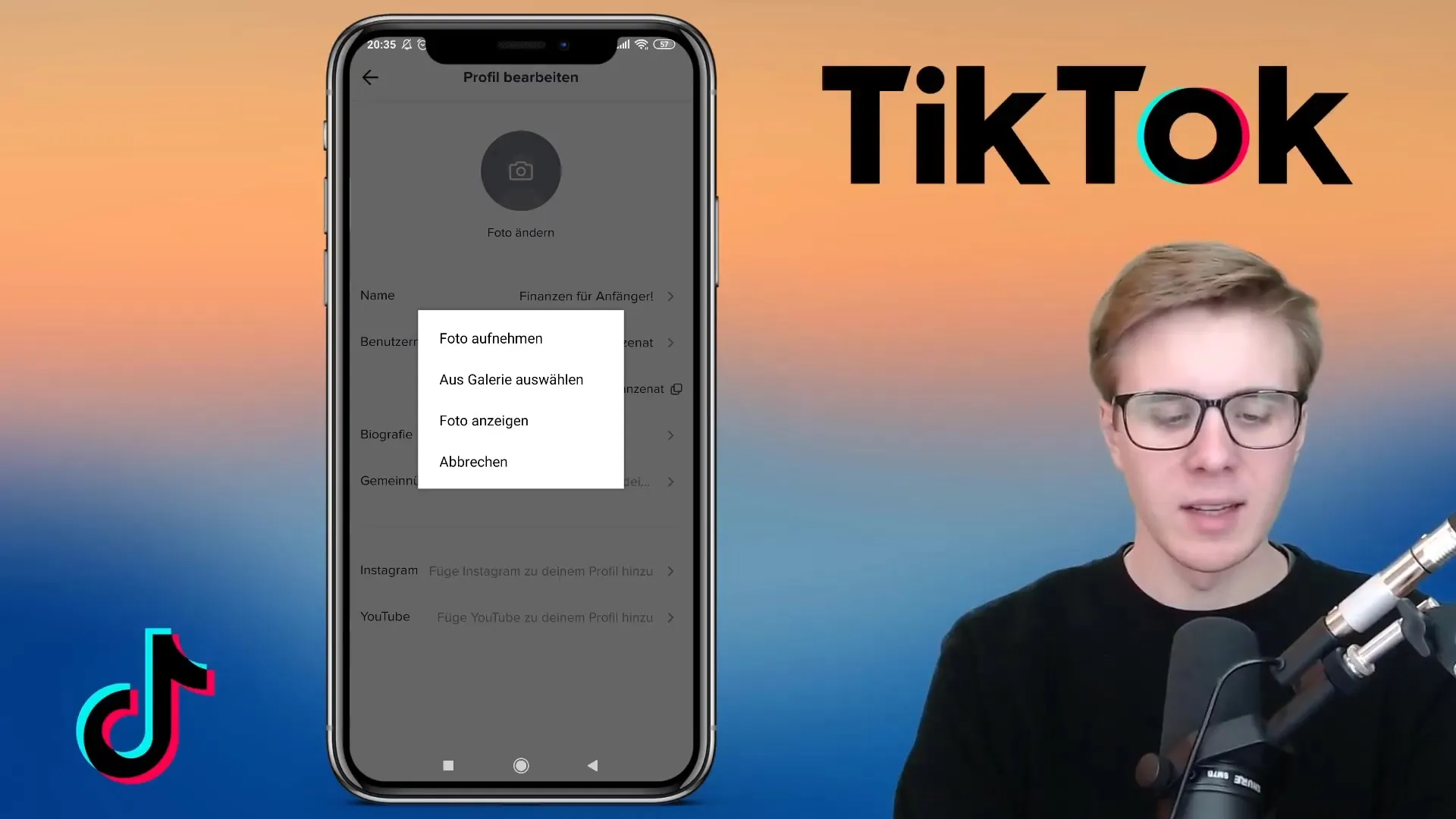
Подтвердить и загрузить
После того как вы настроили изображение, нажмите «Сохранить». Загрузка изображения займет немного времени. Если все прошло успешно, вы теперь увидите ваше новое профильное изображение на вашем профиле.
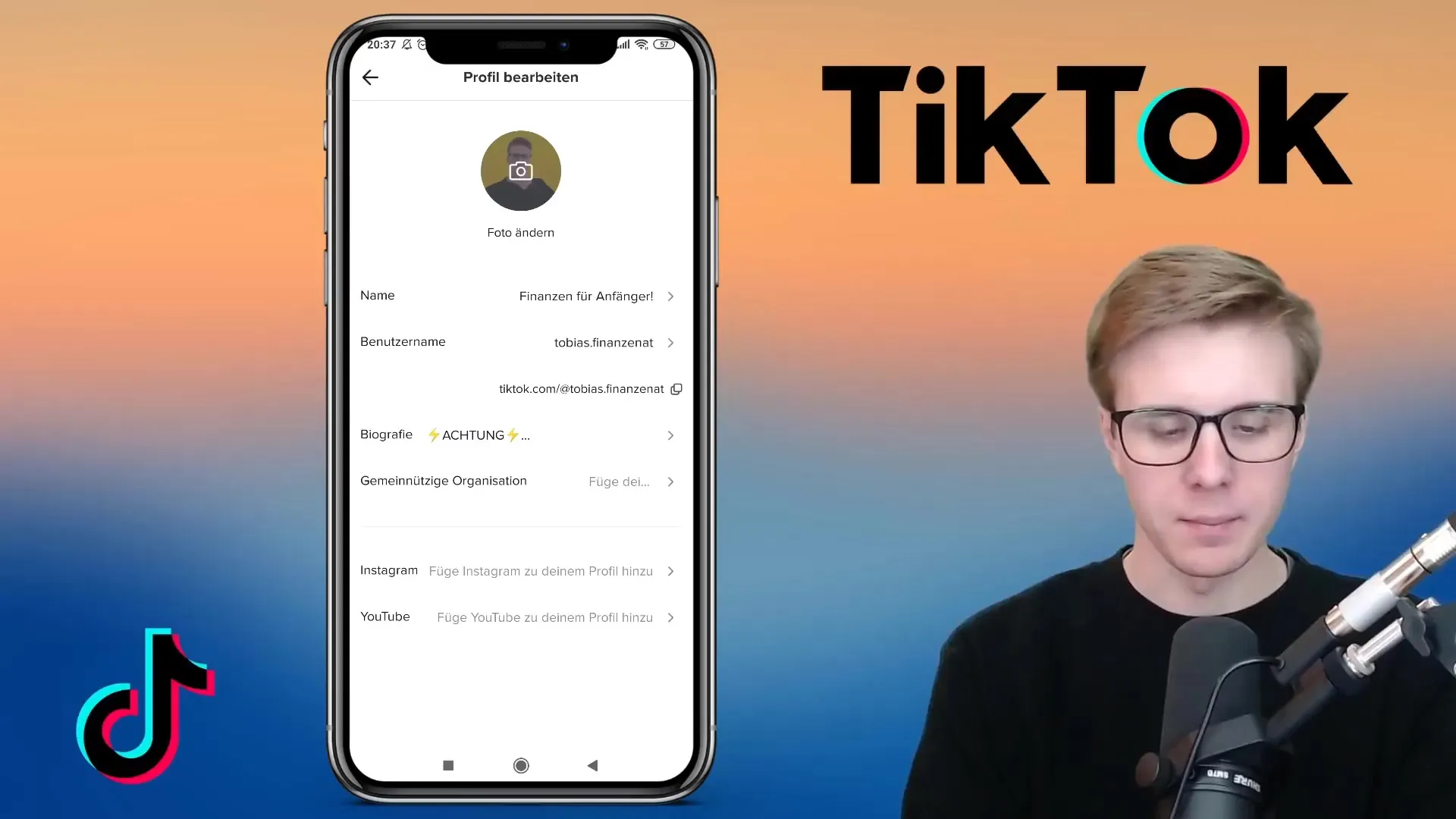
Скачать профильное изображение
Если вы хотите сохранить ваше новое профильное изображение, у вас будет возможность загрузить его на ваше устройство. Учтите, что это может временно не сработать, поскольку изображение все еще обрабатывается.
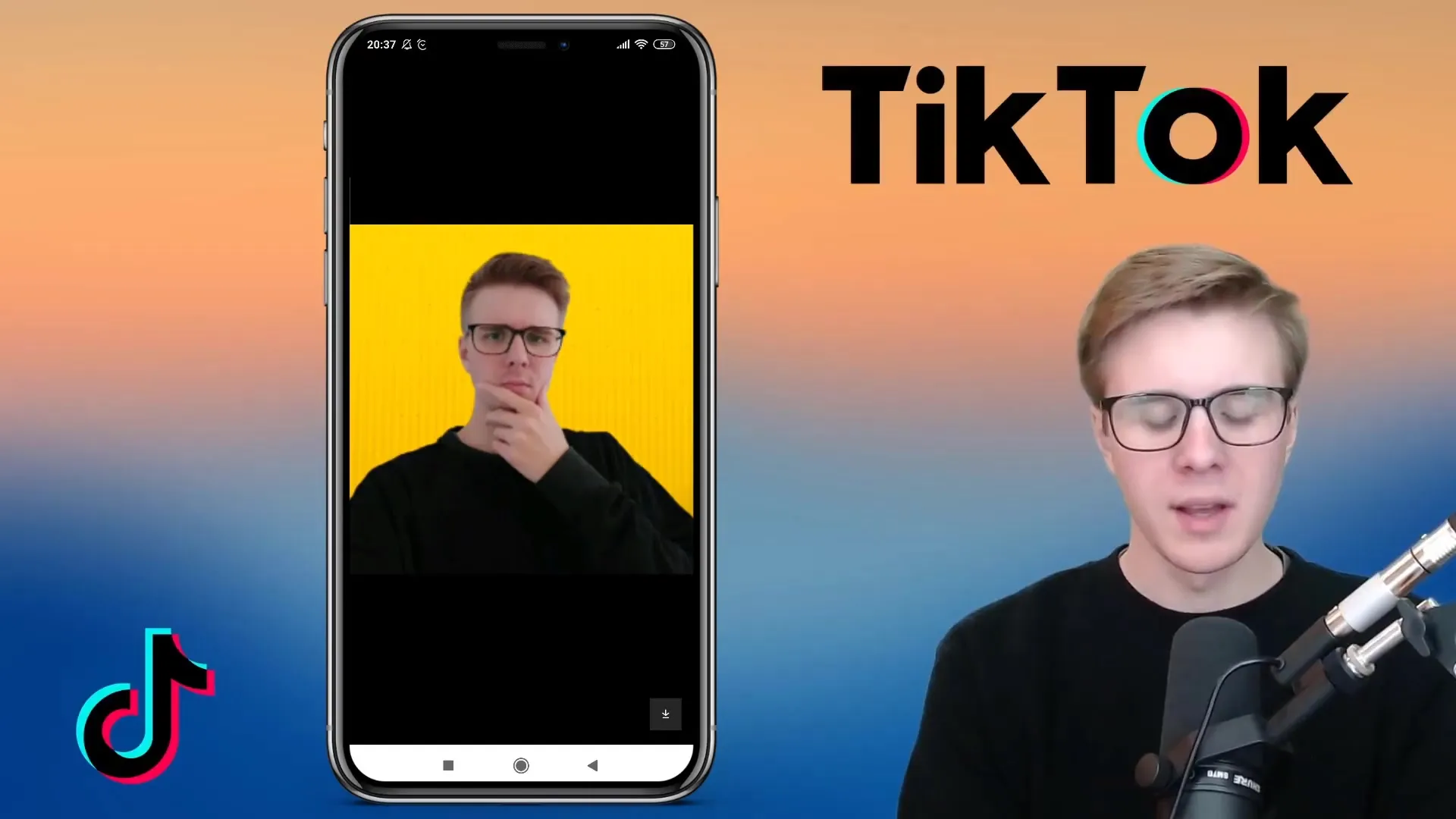
Добавить видео (опционально)
Кроме вашего профильного изображения, у вас есть возможность добавить короткое видео (максимум 6 секунд). Это может быть креативным дополнением, так как вы сможете показать о себе еще больше. Однако учтите, что видео может привести к переполнению сенсорных ощущений, так как в ленте уже много видео, которые воздействуют на пользователей.
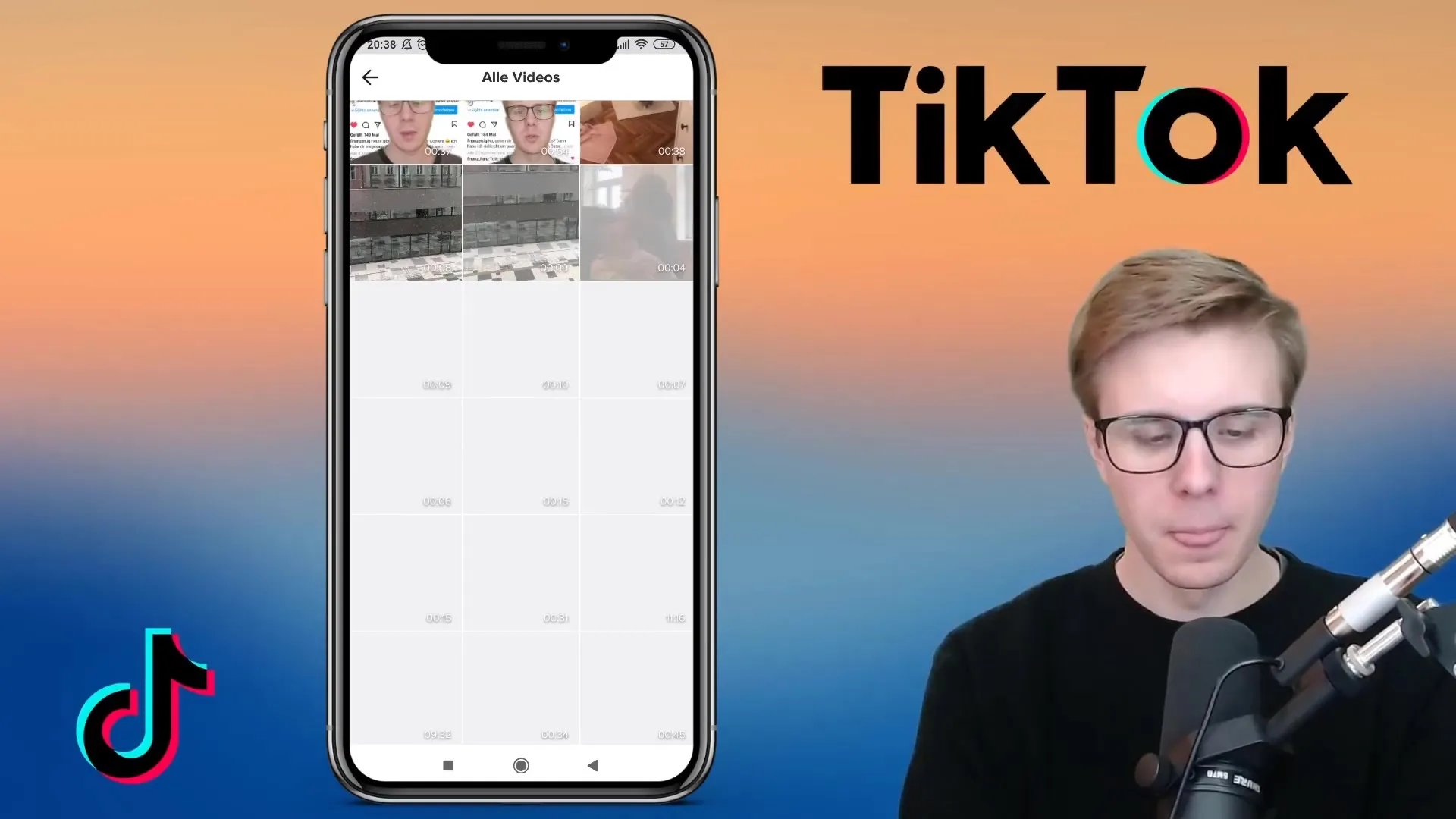
Удалить видео
Если вы решите больше не показывать видео, вы можете в любой момент удалить его из вашего профиля. Это происходит быстро и просто, и ваше профильное изображение будет отображаться в одиночку.
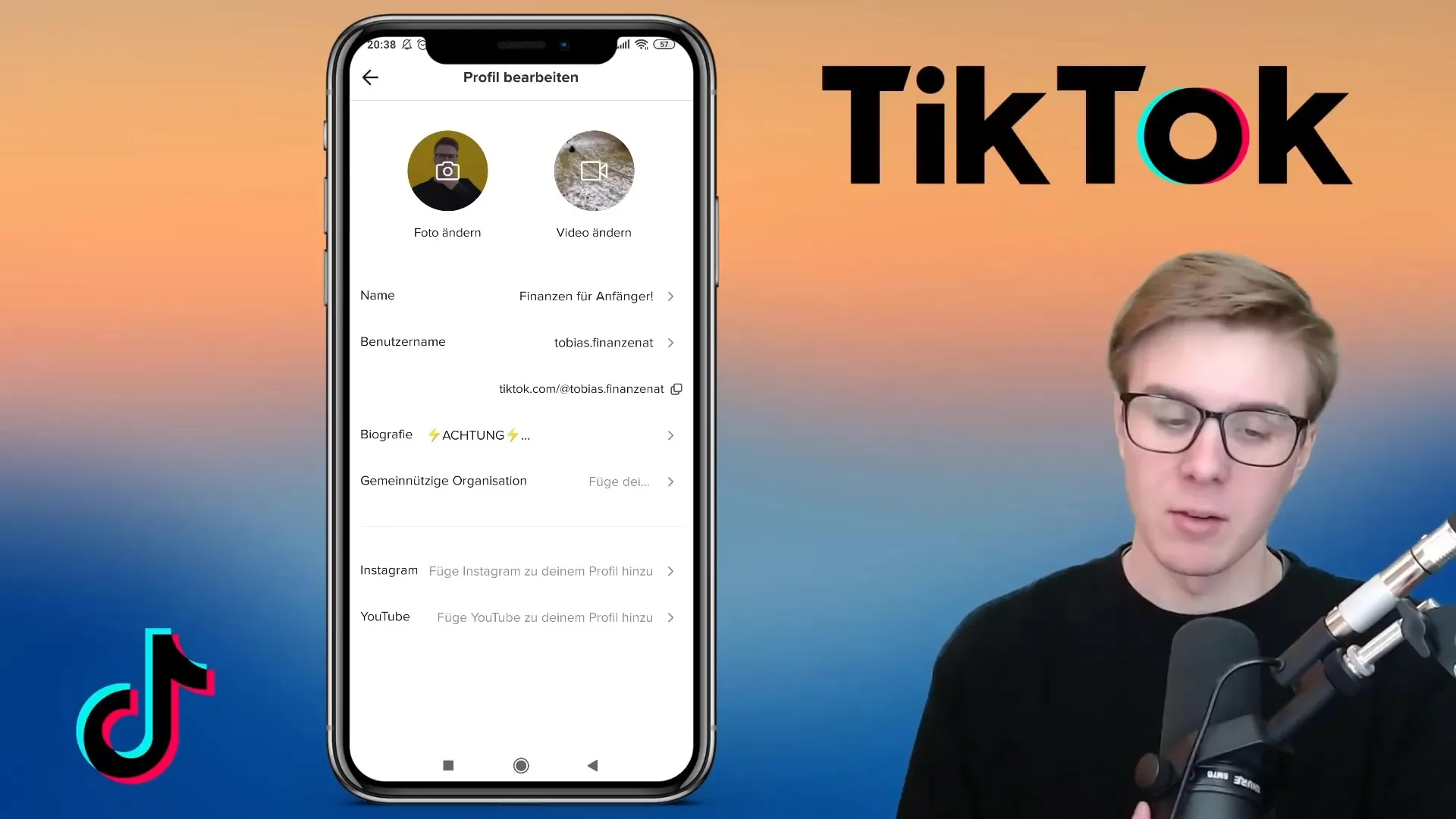
Выбор благотворительной организации (новый пункт)
Теперь также появилась возможность выбрать благотворительную организацию, с которой вы себя идентифицируете или которой хотите помочь. Это является опциональным и служит для демонстрации вашей заинтересованности.
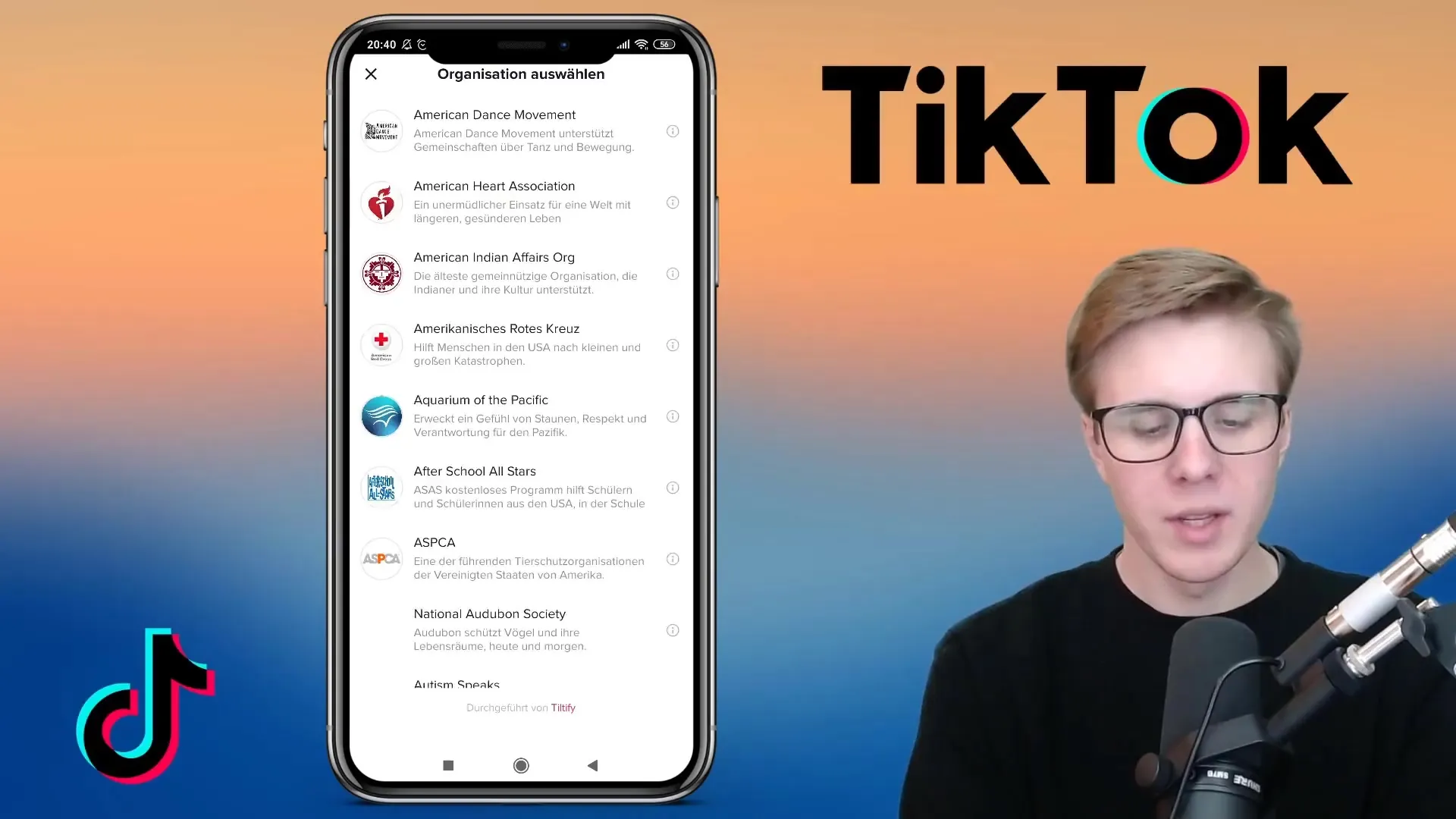
Резюме – правильная настройка профильного изображения в TikTok
Теперь вы узнали, как важно хорошо выбранное профильное изображение для вашего профиля в TikTok и как эффективно его настроить. Обратите внимание на размеры изображений и обрезку, чтобы ваш профиль выглядел профессионально и привлекал внимание.
Часто задаваемые вопросы
Как загрузить профильное изображение в TikTok?Перейдите в «Редактировать профиль», выберите «Изменить фото» и затем выберите фото или сделайте новое.
Какой формат изображения я должен использовать?Лучше всего 500 x 500 пикселей, чтобы избежать искажений.
Могу ли я прикрепить видео к своему профильному изображению?Да, вы можете добавить видео длиной до 6 секунд.
Как удалить добавленное видео?Вы можете легко удалить видео в настройках профиля.
Должен ли я выбрать благотворительную организацию?Это является опциональным и служит для демонстрации вашей заинтересованности.


